Como adicionar esquema GTIN, ISBN e MPN no WordPress
Publicados: 2023-07-05Você está procurando uma maneira de adicionar o esquema GTIN, ISBN e MPN à sua loja WooCommerce ou site WordPress?
Usar o esquema GTIN, ISBN e MPN em seu site WordPress pode ajudar os mecanismos de pesquisa a entender melhor seus produtos. Isso pode aumentar as classificações de SEO do seu site.
Neste artigo, mostraremos como adicionar facilmente o esquema GTIN, ISBN e MPN no WooCommerce e WordPress.
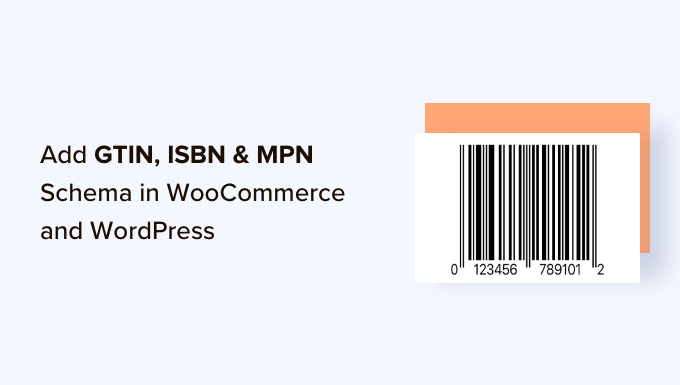
Por que você deve adicionar esquema GTIN, ISBN e MPN no WooCommerce e WordPress?
O GTIN (Número Global de Item Comercial) é usado para identificar itens comerciais, como produtos ou serviços. Por outro lado, o ISBN (International Standard Book Number) é usado para rastrear livros, eBooks e audiolivros.
Por outro lado, MPN (Número de peça do fabricante) é para rastrear componentes e peças eletrônicas específicas, como circuitos integrados e resistores.
As propriedades de esquema GTIN, ISBN e MPN são códigos de marcação que você pode adicionar ao seu site WordPress para fornecer informações detalhadas e precisas do produto aos mecanismos de pesquisa.
Essa marcação pode ajudar a melhorar a visibilidade do seu conteúdo e melhorar o SEO do seu site. Quando as pessoas pesquisam um ISBN, GTIN ou MPN específico, seus produtos podem aparecer nos resultados da pesquisa.
Por exemplo, se você administra uma loja online que vende livros, pode adicionar o esquema ISBN para aumentar a visibilidade do site.
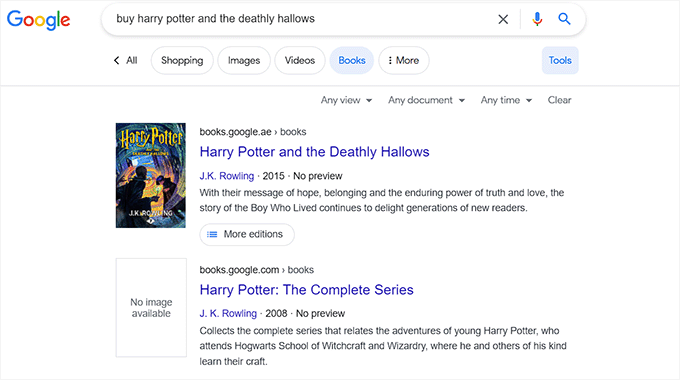
Usar marcação de esquema no WooCommerce ou WordPress pode ser uma ótima maneira de obter mais cliques em seu site a partir de resultados de pesquisa orgânica, o que pode levar a mais vendas.
Ele também pode melhorar a experiência de compra do cliente, tornando mais fácil para os usuários encontrar e comprar seus produtos.
Dito isso, vamos ver como adicionar facilmente o esquema GTIN, ISBN e MPN no WordPress e WooCommerce. Você pode usar os links rápidos abaixo para pular para o método que deseja usar:
- Método 1: adicionar esquema GTIN, ISBN e MPN ao site WordPress
- Método 2: adicionar esquema GTIN, ISBN e MPN à sua loja WooCommerce
Método 1: adicionar esquema GTIN, ISBN e MPN ao site WordPress
Se você deseja adicionar o esquema GTIN, ISBN ou MPN ao seu site WordPress, esse método é para você.
Você pode adicionar facilmente esse esquema usando o All in One SEO (AIOSEO), que é o melhor plug-in de SEO para WordPress do mercado, usado por mais de 3 milhões de sites.
O plug-in também permite adicionar diferentes tipos de esquema ao seu site, incluindo perguntas frequentes, receitas, artigos e esquema de produto.
Primeiro, você precisa instalar e ativar o plugin AIOSEO. Para obter instruções detalhadas, consulte nosso guia para iniciantes sobre como instalar um plug-in do WordPress.
Nota: AIOSEO também possui uma versão gratuita. No entanto, você precisará da versão Pro do plug-in para desbloquear o recurso de marcação de esquema.
Após a ativação, o plug-in iniciará o assistente de configuração em sua tela, que o guiará pelo processo de configuração.
Se precisar de ajuda com isso, consulte nosso guia passo a passo sobre como configurar o All in One SEO no WordPress.
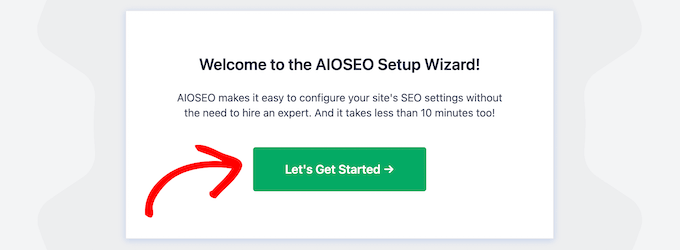
Em seguida, você precisa visitar a página AIOSEO »Aparência de pesquisa na barra lateral do administrador do WordPress e mudar para a guia 'Tipos de conteúdo'.
A partir daqui, role para baixo até a seção 'Produtos' e mude para a guia 'Marcação de esquema'. Depois disso, você precisa selecionar a opção 'Produto' no menu suspenso 'Tipo de esquema'.
Por fim, clique no botão 'Salvar alterações' para armazenar suas alterações.
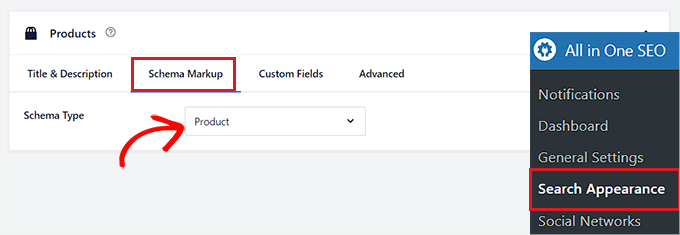
Agora, você poderá adicionar marcação de esquema separada para todos os seus produtos. Para fazer isso, vá para a página ou post onde você deseja adicionar o esquema ISBN, GTIN ou MPN na barra lateral de administração do WordPress.
Quando estiver lá, role para baixo até a seção 'AIOSEO Settings' no editor de blocos e mude para a guia 'Schema'.
Em seguida, você precisa clicar no botão 'Gerar esquema'.
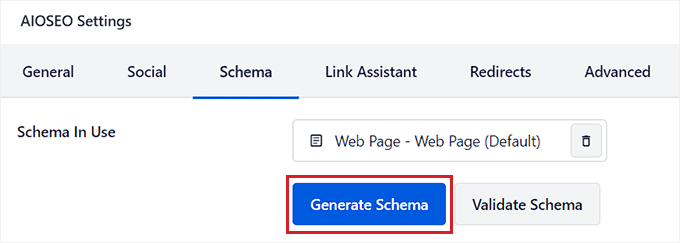
Isso abrirá o pop-up 'Catálogo de esquemas' na tela, onde você pode selecionar o modelo de esquema que deseja adicionar.
Vá em frente e clique no botão '+' ao lado da opção 'Produto'.
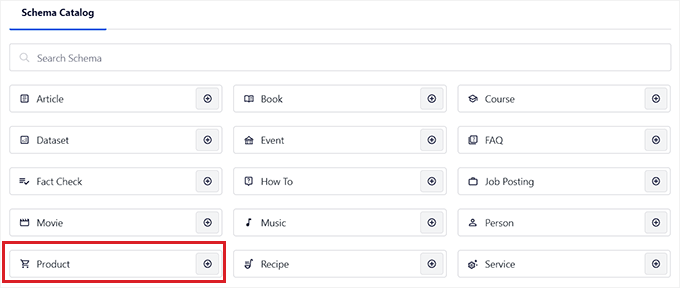
Isso abrirá um modal onde você pode adicionar os detalhes do seu produto e informar aos mecanismos de pesquisa como o Google todas as suas informações.
Você pode começar fornecendo um nome, descrição, marca e imagem para seu produto.
Depois de fazer isso, role para baixo até a seção 'Identificadores', onde você pode inserir o GTIN, ISBN ou o MPN do produto.
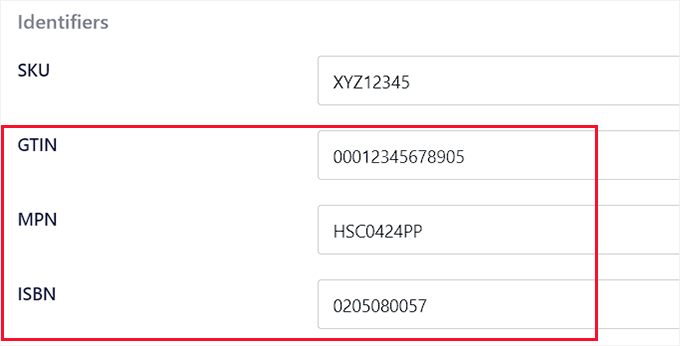
Depois disso, você pode rolar para baixo para adicionar o preço, atributos, avaliações e destino de envio do produto na marcação do esquema.
Quando terminar, basta clicar no botão 'Adicionar esquema' para salvar sua marcação de esquema para o produto. Agora, você pode repetir o processo para os outros produtos da página.

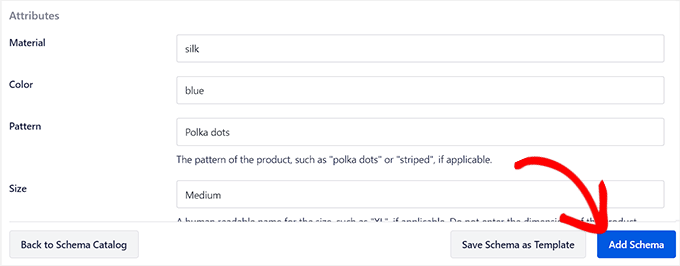
Se você vende livros on-line, também pode selecionar o esquema 'Livro' no pop-up 'Catálogo de esquemas'. Isso abrirá um novo modal onde você pode adicionar o título, autor, descrição e imagem do livro.
Depois disso, role para baixo até a seção 'Edições' e adicione o ISBN do livro. Por fim, clique no botão 'Adicionar esquema' para gerar o esquema.
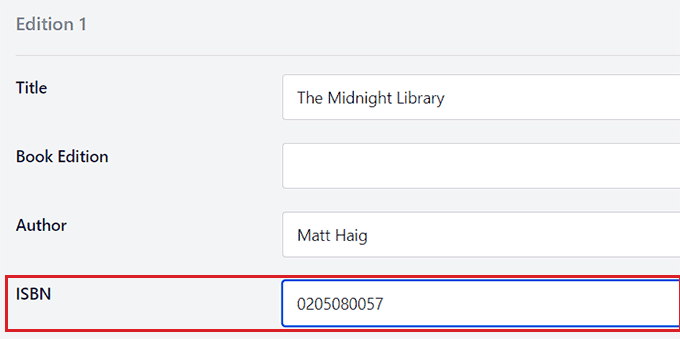
Depois de adicionar o esquema GTIN, MPN ou ISBN para todos os produtos, não se esqueça de clicar no botão 'Atualizar' ou 'Publicar' na parte superior para salvar suas alterações.
Você e seus visitantes não poderão ver a diferença no front-end do seu site, mas os bots dos mecanismos de pesquisa agora terão os detalhes de ISBN, GTIN ou MPN dos produtos.
Método 2: adicionar esquema GTIN, ISBN e MPN à sua loja WooCommerce
Se você deseja adicionar marcação de esquema GTIN, ISBN ou MPN em sua loja WooCommerce, pode usar este método.
Você pode adicionar facilmente a marcação de esquema para ISBN, GTIN e MPN usando o plug-in All in One SEO (AIOSEO), que é o melhor plug-in de SEO para WordPress do mercado.
Primeiro, você precisa instalar e ativar o plugin AIOSEO. Para obter instruções detalhadas, consulte nosso guia passo a passo sobre como instalar um plug-in do WordPress.
Nota: AIOSEO tem uma versão gratuita, mas você precisará da versão Pro para desbloquear o recurso de marcação de esquema.
Após a ativação, o plug-in iniciará um assistente de configuração na tela. Se precisar de ajuda, você pode querer ver nosso tutorial sobre como configurar o All in One SEO no WordPress.
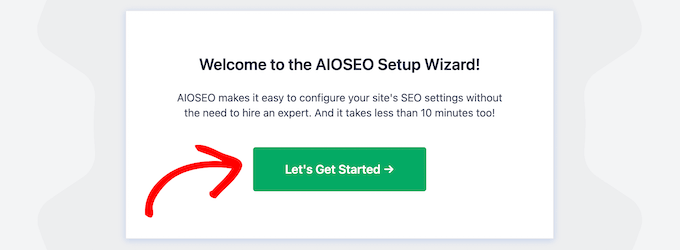
Em seguida, vá para a página Produtos »Todos os produtos na barra lateral de administração do WordPress.
Quando estiver lá, basta clicar no link 'Editar' no produto ao qual deseja adicionar o esquema GTIN, ISBN ou MPN.
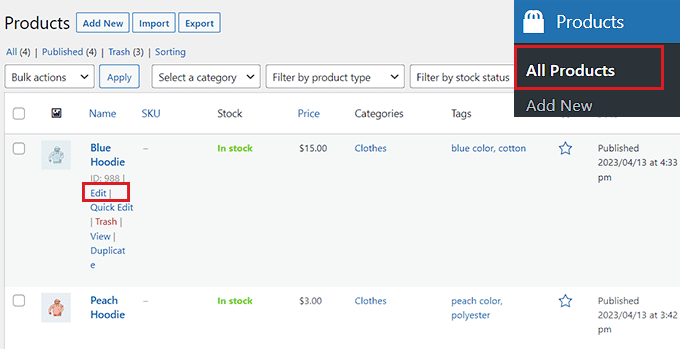
Isso abrirá a página 'Editar produto', onde você precisa rolar para baixo até a caixa meta 'AIOSEO Settings'.
A partir daqui, mude para a guia 'Esquema', onde você verá que o esquema 'Produto' já está em uso por padrão. Agora, basta clicar no botão 'Editar' ao lado do esquema.

Isso abrirá um pop-up 'Editar produto' na tela, onde você verá que a opção 'Gerar campo automaticamente' foi alterada para 'Sim'.
Isso significa que o AIOSEO busca e preenche automaticamente os dados do esquema para o título, imagem e descrição do produto.
No entanto, se você quiser preencher esses campos manualmente, basta alternar a opção 'Gerar campos automaticamente' para 'Não'.
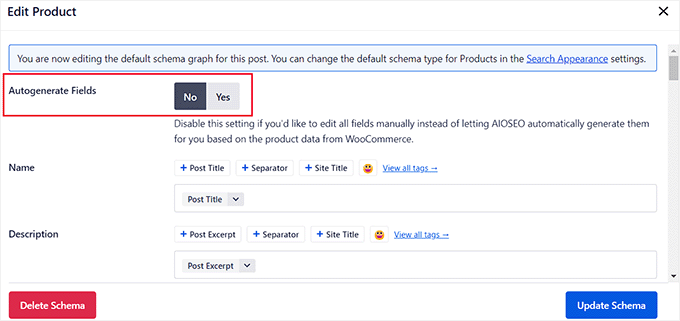
Depois disso, role para baixo até a seção 'Identificadores' e adicione o GTIN, ISBN ou MPN do seu produto. Você também pode adicionar outros atributos, destinos de envio e análises de produtos na marcação do esquema.
Depois de fazer as alterações, não se esqueça de clicar no botão 'Atualizar esquema'.
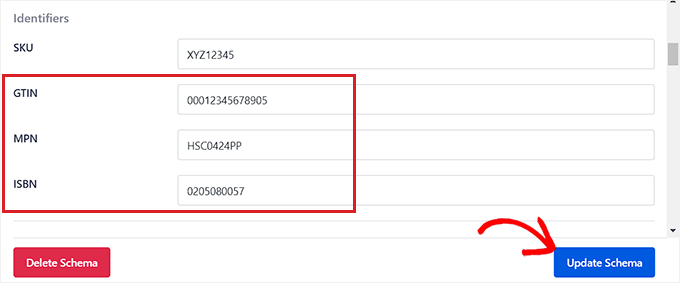
Se sua loja online vende apenas livros, você pode clicar no botão 'Gerar esquema' na guia Esquema e, em seguida, selecionar o modelo de esquema 'Livro' no catálogo.
Isso abrirá o Gerador de esquema na tela, onde você poderá adicionar o título, a imagem e a descrição do livro que está vendendo.
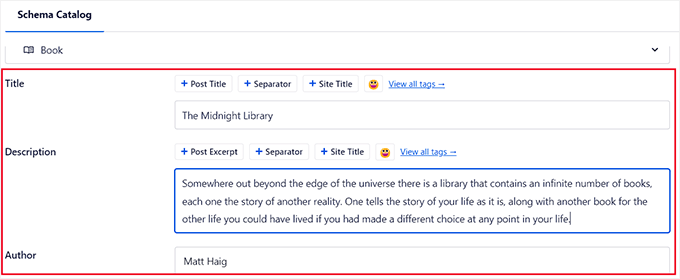
Depois disso, role para baixo até a seção 'Edições' e adicione o ISBN do seu livro.
Depois de inserir os detalhes, basta clicar no botão 'Adicionar esquema' para gerar sua marcação de esquema para livros.
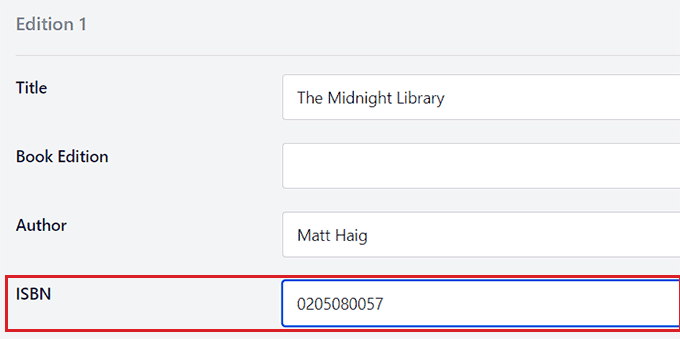
Por fim, clique no botão 'Atualizar' na parte superior para armazenar suas alterações.
Agora você adicionou com sucesso uma marcação de esquema para seus produtos, incluindo os detalhes de GTIN, ISBN ou MPN.
Lembre-se de que essas alterações não ficarão visíveis no front-end do seu site, mas ajudarão os bots dos mecanismos de pesquisa a classificar seu conteúdo.
Esperamos que este artigo tenha ajudado você a aprender como adicionar facilmente o esquema GTIN, ISBN e MPN no WooCommerce e no WordPress. Você também pode querer ver nosso tutorial sobre como adicionar esquema de FAQ no WordPress e nossas escolhas de especialistas para os melhores plug-ins de marcação de esquema do WordPress.
Se você gostou deste artigo, assine nosso canal do YouTube para tutoriais em vídeo do WordPress. Você também pode nos encontrar no Twitter e no Facebook.
